النسخ الاحتياطي واستعادة ملفات تعريف الشبكة اللاسلكية: - كنت ستواجه مواقف عندما يواجه جهاز الكمبيوتر الخاص بك خطأً وكان عليك إعادة تثبيت ملف نظام التشغيل Windows 10 نظام التشغيل لإصلاحه. ربما تساءلت عما إذا كانت تكوينات الشبكة اللاسلكية قد تم تنسيقها أيضًا ، إلى جانب البيانات الأخرى. لكن لحسن الحظ ، لا يتلاشى. سيظهر مرة أخرى فقط إذا احتفظت بنسخة احتياطية على ملف معين قبل إعادة تثبيت نظامك. هناك حاجة لأخذ النسخة الاحتياطية و يعيد عادت مرة أخرى حيث ربما تكون قد نسيت كلمات المرور الخاصة بمعرفات SSID المختلفة. عدا ذلك ، يجب إنشاء جميع ملفات التعريف مرة أخرى بواسطة نظامك عند إعادة التثبيت.
SSID أو معرف مجموعة الخدمات هو معرف 32 بت يساعد على تحديد شبكتك اللاسلكية بشكل فريد. يتم تخزين المعلومات المتعلقة بالمصادقة وكلمات المرور ذات الصلة في النظام. يحدث هذا عندما تختاراتصل تلقائيا' الخيار في منطقة إعدادات Wifi.
فيما يلي خطوات إنجاز المهمة المقصودة.
كيفية عمل نسخ احتياطية من ملفات تعريف الشبكة اللاسلكية
الخطوة 1 - افتح موجه الأوامر مع المسؤول حقوق.
الخطوة 2 - من دواعي فضولنا دائمًا معرفة الشبكات اللاسلكية التي ربطنا بها نظامنا ، منذ البداية. لإنجاز ذلك ، اكتب الأمر الموضح أدناه في موجه الأوامر واضغط على Enter.
عرض netsh wlan التشكيلات الجانبية
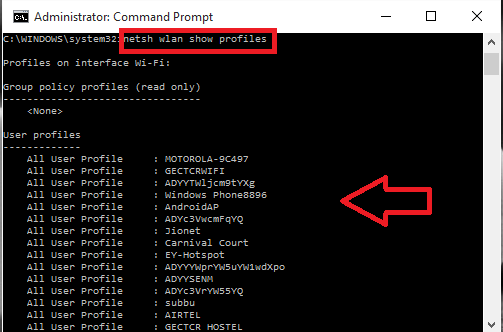
يعرضون معرفات SSID المختلفة التي كان نظامك متصلاً بها ، في تنسيق قائمة.
الخطوة 3 - أنت الآن بحاجة إلى الاحتفاظ بنسخة احتياطية من معرّفات SSID الخاصة بالشبكة مع كلمات المرور الخاصة بها في مجلد منفصل. للقيام بهذا النوع في الأمر وسيتم إنشاء الواجهة له.
مفتاح ملف تعريف تصدير netsh wlan = مسح المجلد = "C: \ wnetwork"
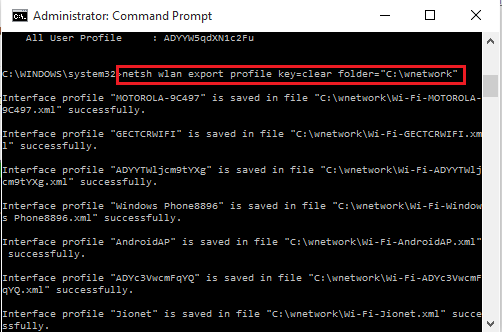
هنا لدي إنشاء مجلد في محرك الأقراص C يسمى wnetwork لتخزين البيانات. يمكنك تغيير المسار حسب اختيارك.
لاحظ أيضًا أنه عند تعيين "مفتاح = واضح" في الأمر أعلاه ، فإنه يحفظ كلمات المرور المقابلة. إذا كنت تريد أن يتم حفظهم ، فاحذف فقط "مفتاح = واضح" في الأمر أعلاه. اكتب كـ ،
مجلد ملف تعريف تصدير netsh wlan = "C: \ wnetwork"
الخطوة 4 - إذا كنت ترغب في الحصول على نسخة احتياطية من SSID واحد فقط ، فيمكن القيام بذلك عن طريق كتابة الأمر أدناه.
ملف تعريف تصدير netsh wlan "اسم SSID" مفتاح = مسح المجلد = "C: \ اسم المجلد"
افترض أنني بحاجة إلى حفظ المعلومات حول شبكة MOTOROLA 9C497 في المجلد wnetwork، يجب أن أعطي الأمر
ملف تعريف تصدير netsh wlan "MOTOROLA 9C497" مفتاح = مسح المجلد = "C: \ wnetwork"
اضغط على مفتاح Enter بمجرد الانتهاء من ذلك. سوف تحصل على رسالة إنشاء واجهة ناجحة.
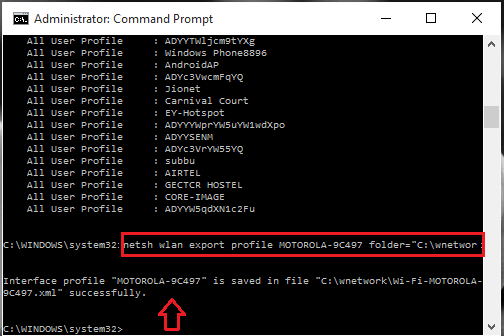
الخطوة 5 - انتقل إلى المجلد حيث احتفظت بملفات النسخ الاحتياطي واعرض المعلومات. سيتم الاحتفاظ بالمعلومات بتنسيق XML.
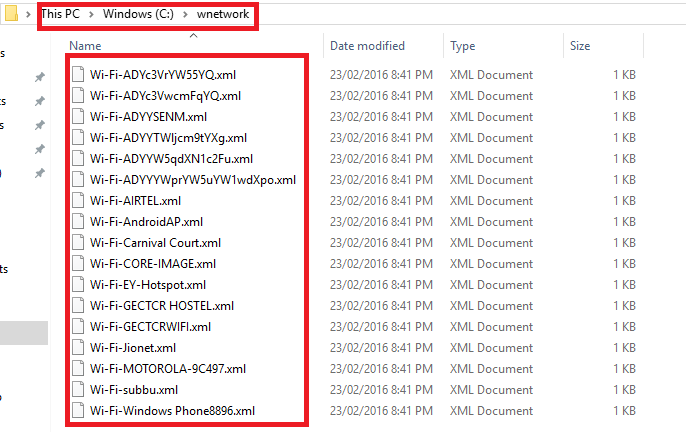
كيفية استعادة معلومات الشبكة اللاسلكية التي تم نسخها احتياطيًا
الخطوة 1 - افتح ملف موجه الأوامر في المسؤول الوضع كما هو موضح سابقًا.
الخطوة 2 - الآن لاستعادة معلومات جميع ملفات تعريف الشبكة اللاسلكية ، اكتب الأمر أدناه. لا يمكن عرض هذا إلا من قبل المستخدم الحالي كما حددنا المستخدم = الحالي.
netsh wlan إضافة اسم ملف التعريف = "C: \ wnetwork \ profilename.xml" المستخدم = الحالي
الخطوة 3 - إذا كنت تريد أن تكون المعلومات مرئية للجميع ، فاكتب الأمر
netsh wlan إضافة اسم ملف التعريف = "C: \ wnetwork \ profilename.xml" user = all
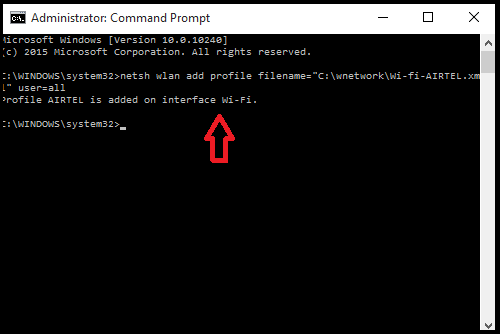
هنا اسم ملف التعريف الخاص بي هو Wi-fi-Airtel.xml ويجب تخزينه في مجلد wnetwork في محرك الأقراص C.
الخطوة 4 - ارجع إلى المجلد وإلى معجزتك ، سترى الملفات مرة أخرى ، حتى بعد إعادة تثبيت Windows. شاهد ملف التعريف المضاف إلى مجلد wnetwork الخاص بي في لقطة الشاشة الموضحة أدناه.

آمل أن تكون قد وجدت هذه المقالة مفيدة. حاول.
